حسنًا ، Fall رسميًا هنا وهذا يعني أن مالكي iPhone و iPad و Apple Watch بدأوا في وضع أيديهم على البرامج والأجهزة الجديدة. تم إطلاق تشكيلة iPhone 11 و Apple Watch Series 5 ، إلى جانب iOS / iPadOS 13 ، إلى جانب watchOS 6.
محتويات
- القراءة ذات الصلة
- ما الجديد في watchOS 6؟
-
تعقيد التقويم لا يعمل؟ ما الذي تستطيع القيام به؟
- أعد تشغيل / إعادة ضبط ساعتك
- إزالة ملفات تعريف الجهاز
-
استنتاج
- المنشورات ذات الصلة:
القراءة ذات الصلة
- لا يمكن تثبيت watchOS 6 على Apple Watch؟ تحقق من هذه النصائح
- كيفية إعداد بطاقة SIM المزدوجة أو eSIM لساعة Apple Watch
- لا تحصل على إشعارات التطبيقات على Apple Watch؟ تحقق من هذه النصائح
- كيفية إدارة الإخطارات على Apple Watch
- كيفية استخدام الكتب الصوتية على Apple Watch مع watchOS 6
هناك الكثير من الميزات الجديدة في إصدارات البرامج هذه ، حيث يعد iOS 13 / iPadOS أحد أكبر الميزات التي تم توفيرها لمنصة الأجهزة المحمولة على الإطلاق. يمكن قول الشيء نفسه عن watchOS 6 لأنه يفتح الأبواب لفرص جديدة ، مع كونه أكثر فائدة من أي وقت مضى.
ما الجديد في watchOS 6؟
مع انتقال Apple Watch إلى رفيق ذكي يستحق على معصمك ، هناك تحسينات كبيرة يتم إجراؤها في المجال الصحي. مع watchOS 6 ، نحصل على بعض الميزات الجديدة التي تركز على الصحة ليستفيد منها الجميع:
- اتجاهات النشاط - قارن بين آخر 90 يومًا من النشاط و 365 يومًا السابقة. سوف يدربك على التحسن إذا كان هناك اتجاه تنازلي.
- تطبيق الضوضاء - يتم تقديم تطبيق Noise جديد سينبهك إذا كانت محيطك أو سماعات الرأس عالية جدًا. قد يساعدك ذلك على خفض صوت الموسيقى قليلًا للحفاظ على سمعك على المدى الطويل.
- تتبع الدورة - بالنسبة للسيدات اللاتي يستخدمن Apple Watch ، يمكنك الآن تتبع دورات الحيض باستخدام الساعة. هناك أجزاء مختلفة من البيانات يمكنك إدخالها بنفسك.
- نظرة عامة على الصحة - لا يتوفر هذا على وجه التحديد مع Apple Watch ، لكن iOS 13 يضيف صفحة نظرة عامة جديدة على الصحة. هذه صفحة ملخص بها جميع الميزات والبيانات الصحية التي كنت تتبعها.
لا تتوقف المتعة عند هذا الحد ، حيث أضافت Apple أخيرًا متجر التطبيقات إلى الساعة مع watchOS 6. هذا يجعل من السهل تنزيل تطبيقات Watch-only ، إلى جانب القدرة على الاستفادة من تطبيق Apple Books Watch الجديد.
هناك الكثير من الميزات الجديدة ونحن متحمسون لمعرفة ما يعنيه هذا بالنسبة لإصدارات Apple Watch و watchOS المستقبلية.
تعقيد التقويم لا يعمل؟ ما الذي تستطيع القيام به؟
ومع ذلك ، ليس كل شيء هو الورود والإقحوانات لمالكي iPhone و Apple Watch. مع التحديث إلى watchOS 6 و iOS 13 ، كان هناك بعض التذمر بشأن الوظائف الأساسية التي لا تعمل بشكل صحيح. أحد الأمثلة على ذلك هو مضاعفات التقويم المتاحة على ساعتك.
صرح المستخدمون أنه بعد التحديث إلى iOS 13 و watchOS 6 ، لم تعد إضافة التقويم تعمل بشكل صحيح ولن تعرض الأحداث القادمة. سيؤدي النقر فوق التعقيد إلى فتح تطبيق التقويم ، وعرض جميع المعلومات ذات الصلة ، لكن التعقيد لا يزال يرفض العمل بشكل صحيح.
استمرت المشكلات في الظهور ، حتى بعد إلغاء إقران الساعة وإعادة إقرانها بجهاز iPhone الخاص بك. لحسن الحظ ، هناك بعض الخطوات التي يجب اتخاذها لإعادة هذا العمل مرة أخرى.
أعد تشغيل / إعادة ضبط ساعتك
الطريقة الأولى التي يجب اتباعها هي تلك التي يجب ألا تكون مفاجأة. سترغب في تشغيل دورة أو إعادة تشغيل ساعتك للتخلص من الأخطاء. للقيام بذلك ، ستحتاج إلى الضغط على التاج والزر الجانبي في نفس الوقت.
بعد بضع ثوانٍ ، ستتم إعادة تشغيل الساعة ، وبعد ذلك يمكنك اختبار مضاعفات التقويم مرة أخرى. هناك خطوة أخرى يمكنك اتخاذها وهي إعادة تعيين بيانات المزامنة.
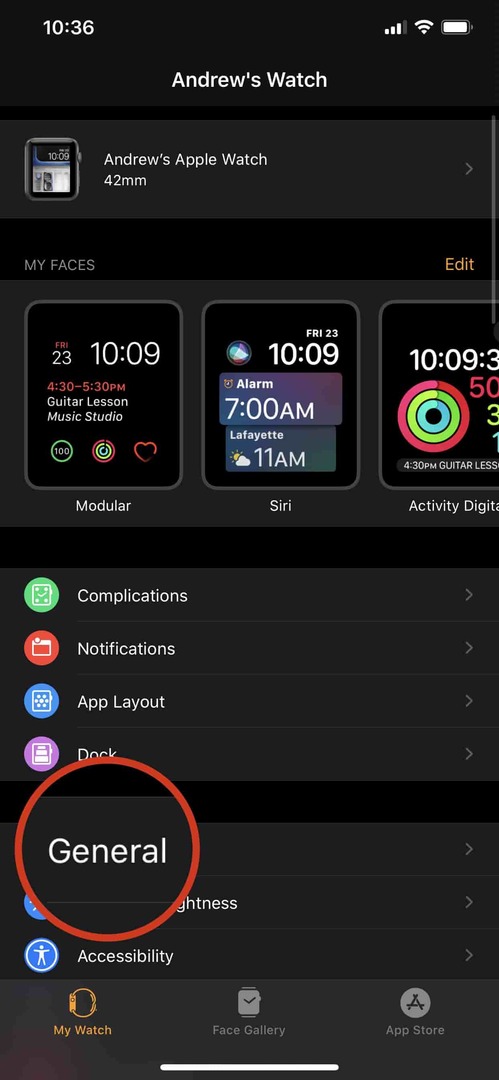
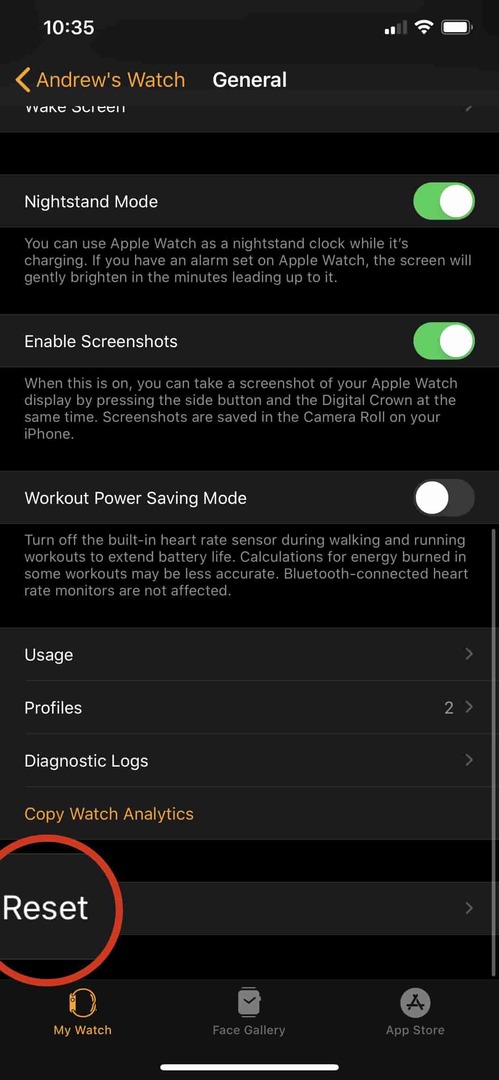
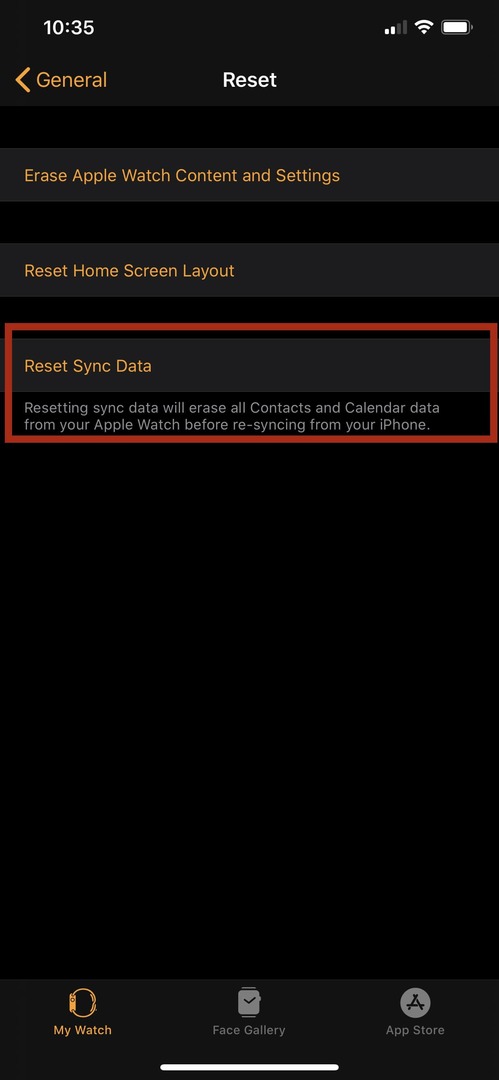
للقيام بذلك ، اتبع الخطوات التالية:
- افتح تطبيق Watch على جهاز iPhone الخاص بك
- قم بالتمرير لأسفل وحدد عام
- قم بالتمرير إلى أسفل واضغط على إعادة ضبط
- يختار إعادة تعيين مزامنة البيانات
سيؤدي هذا إلى مسح بيانات جهات الاتصال والتقويم من Apple Watch. بمجرد إزالة البيانات ، ستقوم الساعة تلقائيًا بإعادة مزامنة البيانات من جهاز iPhone الخاص بك.
إزالة ملفات تعريف الجهاز
إحدى الطرق التي يبدو أنها تحصل على بعض الجر هي إزالة أي ملفات تعريف للجهاز. يمكن تثبيتها بواسطة برنامج خاص أو بواسطة Apple (إذا كنت جزءًا من برنامج بيتا). ومع ذلك ، يبدو أنه يتسبب في حدوث مشكلات في التوافق ، وهذا بدوره يفسر مشكلات تعقيد التقويم.
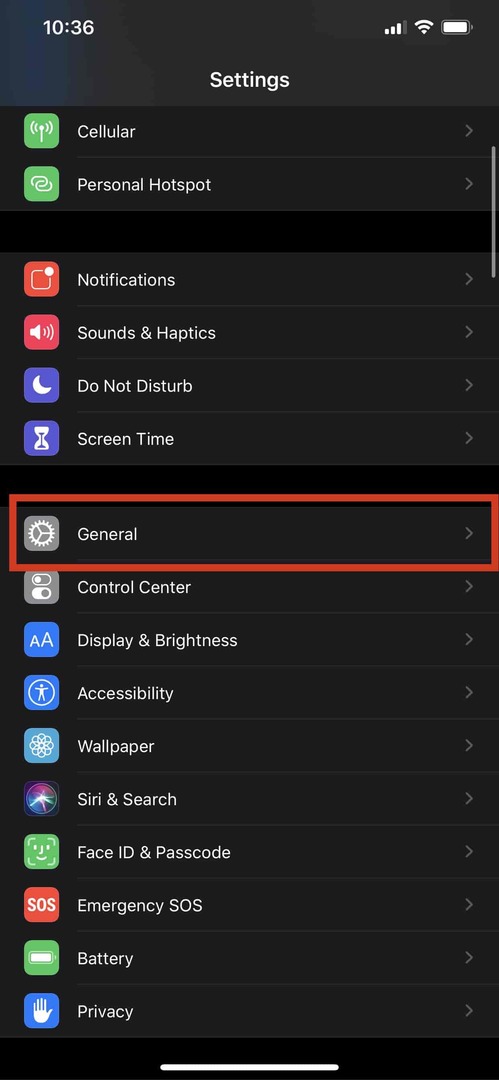
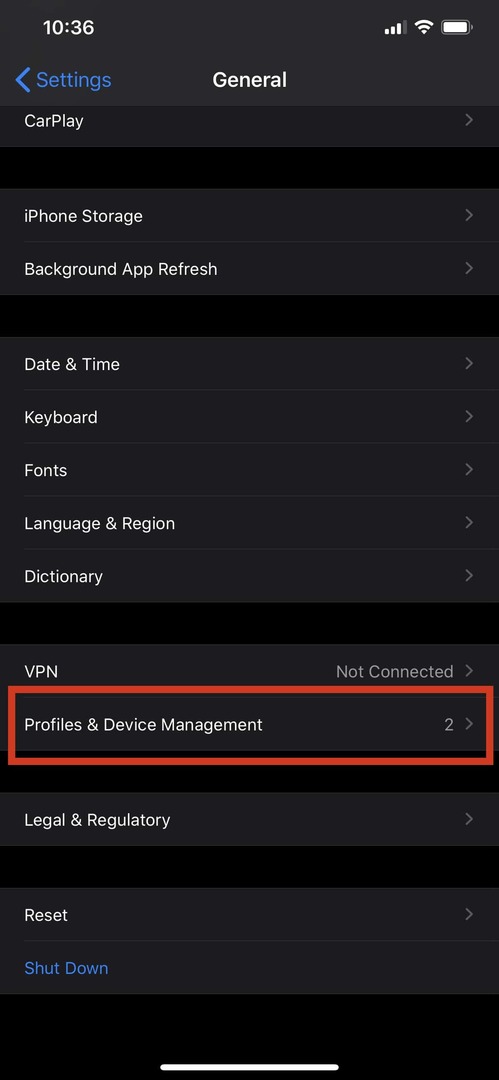
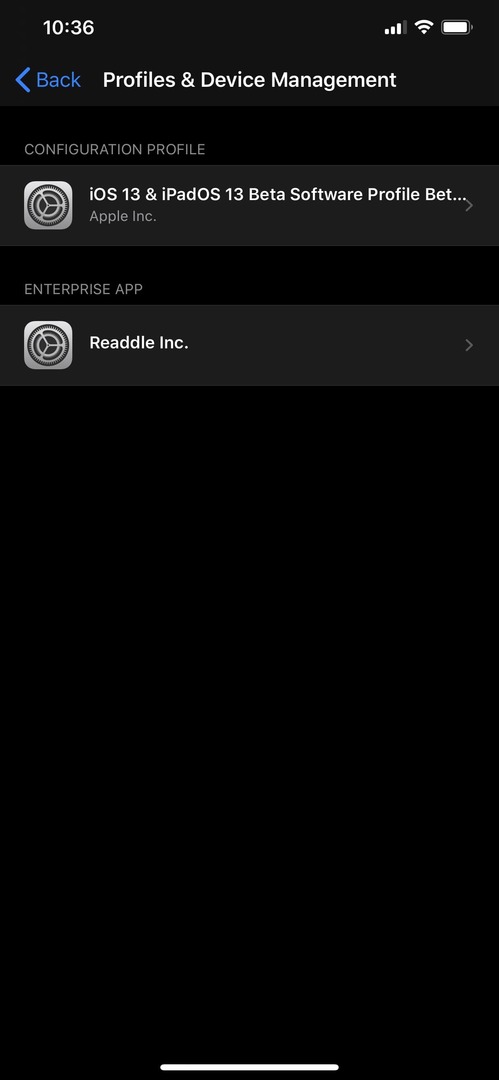
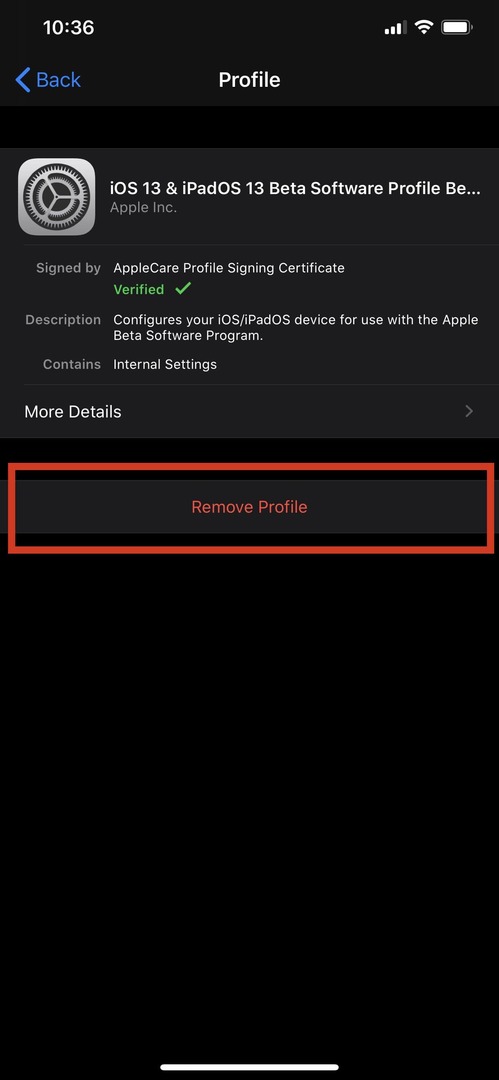
للعثور على ملفات التعريف هذه وإزالتها ، اتبع الخطوات التالية:
- من جهاز iPhone الخاص بك ، افتح ملف إعدادات تطبيق
- يختار عام
- قم بالتمرير لأسفل وانقر فوق الملفات الشخصية وإدارة الجهاز
- حدد الملف الشخصي الذي تحاول إزالته
- مقبض إزالة الملف الشخصي
- أدخل رمز المرور الخاص
بعد إدخال رمز المرور الخاص بك ، سيتم إعادة تشغيل جهاز iPhone الخاص بك لإزالة ملف التعريف بالكامل. من هنا ، يمكنك العودة وإعادة تعيين بيانات المزامنة لتحديث كل شيء. بعد ذلك ، ارجع وأعد إضافة ملف التعريف لمعرفة ما إذا كانت "مضاعفات التقويم" ستعمل.
استنتاج
تكمن مشكلة إصدارات البرامج الرئيسية في أن هناك دائمًا بعض الأخطاء التي تظهر. هذا بغض النظر عن عدد الإصدارات التجريبية الموجودة ، وقد يصبح الأمر محبطًا إلى حد ما إذا كنت تستخدم Watch بشكل يومي.
من ناحية أخرى ، فإن شركة Apple رائعة في تلقي التعليقات والتعامل معها إذا أرسل عدد كافٍ من المستخدمين تعليقات عند حدوث شيء ما. إذا واجهت نفس المشكلة مع مضاعفات التقويم ، فجرّب الخطوات المذكورة أعلاه. في حالة عدم عملهم ، تواصل مع دعم Apple وأخبرهم أنك تواجه المشاكل.
أندرو كاتب مستقل مقيم في الساحل الشرقي للولايات المتحدة.
لقد كتب لمجموعة متنوعة من المواقع على مر السنين ، بما في ذلك iMore و Android Central و Phandroid وعدد قليل من المواقع الأخرى. الآن ، يقضي أيامه في العمل في شركة HVAC ، بينما يعمل ككاتب مستقل ليلاً.